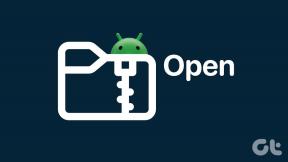Popravite Facebook Messenger poziv koji trenutno prekida – TechCult
Miscelanea / / May 03, 2023
Prekidaju li vaši pozivi putem Facebook Messengera odmah? To može biti otežavajuće jer prekida vaše razgovore s prijateljima i obitelji. Ako ne možete utvrditi zašto se to događa, ne brinite! U današnjem članku uputit ćemo vas u moguće razloge iza ovog problema i riješiti problem prekida poziva u Messengeru nakon 2 minute 40 sekundi.

Sadržaj
Kako popraviti Facebook Messenger poziv koji trenutno završava
Dalje u članku ćemo naučiti kako popraviti pogrešku. Prvi korak u rješavanju bilo kojeg problema je otkriti što ga je uzrokovalo, a zatim ga popraviti. Za početak, ispitajmo zašto aplikacija namijenjena komunikaciji izaziva takvu opstrukciju komunikacije.
Brzi odgovor
Pokušajte ažurirati aplikaciju Facebook Messenger slijedeći korake u nastavku:
1. Otvoren Trgovina Google Play aplikacija
2. Traziti Glasnik aplikacija
3. Dodirnite Ažuriraj mogućnost instaliranja najnovije verzije.
Zašto Facebook Messenger pozivi prekidaju odmah?
Ovo je nekoliko mogućih razloga zbog kojih se morate suočiti s problemima pri povezivanju s jednim od svojih kontakata u Messengeru putem poziva.
- Loša internetska veza
- Problemi s poslužiteljem
- Zastarjela aplikacija
- Onemogućen pristup mikrofonu
- Primatelj je zauzet drugim pozivom
- Uređaj primatelja je isključen
- Primatelj nema instaliranu aplikaciju Messenger
- Primatelj vas je blokirao
- Oštećene datoteke
- DND aktivan na uređaju primatelja
Bilješka: Uređaji sa sustavom Android nemaju iste opcije postavki i razlikuju se od proizvođača do proizvođača, provjerite točne postavke prije nego što ih promijenite. Isprobane su sljedeće metode Samsung S20FE 5G (Android 13 One UI 5.1).
Metoda 1: Rješavanje problema s internetskom vezom
Najvažniji krivac koji postavlja bilo kakvu takvu pogrešku na aplikaciji je loša veza s internetom koja se može oživjeti u boljim uvjetima kako bi se riješio problem. Inače kvaliteta poziva ne bi bila optimalna i poziv Messengera prekida se nakon 2 minute 40 sekundi. Do rješavanje problema s internetskom vezom na Androidu Pročitajte naš vodič.

Metoda 2: Pričekajte vrijeme rada poslužitelja
Kada bilo koji oblik dispariteta dovede do problema s poslužiteljima Facebook Messengera, u takvim slučajevima korisnik ne može učiniti ništa. Takve pogreške ne stvaraju korisnici i možete pričekati dok tvrtka ne popravi svoj poslužitelj i on se vrati u normalno stanje. Ček IsItDownRightNow za takve podatke. Ako poslužitelji u tom trenutku imaju nedosljednosti, pričekajte dok se ne ponove.

Metoda 3: Pričekajte dok se greška ne popravi
To često može biti greška u aplikaciji koju korisnici ne mogu popraviti putem rješavanja problema. Kada veliki broj korisnika prijavi pritužbe na problem suočavanja s Facebook Messenger pozivom koji odmah završava, programeri rade na pružanju ažuriranja kako bi ispravili pogrešku. Dakle, prije nego što isprobate bilo koju od metoda rješavanja problema, provjerite postoji li službena izjava Facebooka Facebookov službeni voditelj Twittera ili na Meta Newsroom Twitter ručka. Ako postoji takvo ažuriranje od službenog tima, pričekajte dok se ažuriranje ne objavi.

Također pročitajte: Ispravite mrežnu grešku čekanja Facebook Messengera
Metoda 4: Ponovno se prijavite na Messenger
Povremeno sama aplikacija Messenger ne radi i pokreće pogrešku koja uzrokuje prekid poziva Facebook Messengera nakon 2 minute 40 sekundi zbog neispravne prijave korisnika ili bilo kakvog kvara unutar aplikacije sebe. U takvim scenarijima morate se odjaviti iz same aplikacije i ponovno se prijaviti.
1. Pokrenite Glasnik aplikaciju na vašem pametnom telefonu.
2. Dodirnite na ikona tri vodoravne crte (hamburger). u gornjem lijevom kutu.

3. Dodirnite ikona zupčanika za ulazak u postavke.
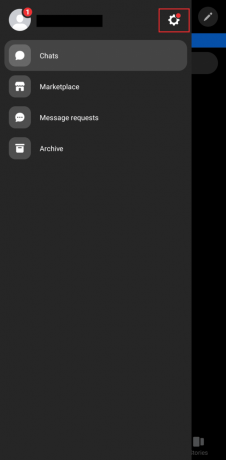
4. Prijeđite prstom prema dolje i dodirnite Postavke računa.

5. U novom prozoru dodirnite Sigurnost i prijava.
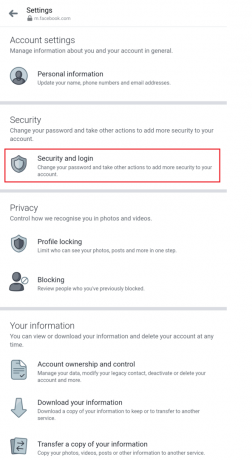
6. Pronađite svoj uređaj i pritisnite tri okomite točke pokraj njega.
7. Odaberite Odjavite se opcija.

8. Sada na početnoj stranici, dodajte svoje vjerodajnice i prijaviti se ponovno na Facebook Messenger.
Metoda 5: Ažurirajte aplikaciju Facebook Messenger
Da biste riješili tehnički kvar u trenutnoj verziji aplikacije Messenger koju koristite, morali biste ažurirati aplikaciju. Programeri često ispravljaju takve pogreške ažuriranjem. Ako je dostupno ažuriranje za aplikaciju Facebook Messenger, instalirajte ga. Možete pročitati naš vodič na kako ažurirati Android aplikacije za ažuriranje aplikacije Messenger na vašem Android pametnom telefonu.

6. metoda: Brisanje podataka predmemorije aplikacije
Kada korisnik preuzme i počne koristiti aplikaciju, ona automatski počinje stvarati datoteke predmemorije ili privremene datoteke sa svakom aktivnošću. Ove privremene datoteke zauzimaju prostor na uređaju korisnika i polako popunjavaju kapacitet pohrane. Brisanje podataka iz predmemorije može ukloniti greške s uređaja. Pročitajte naš vodič dalje Kako očistiti predmemoriju na Androidu.
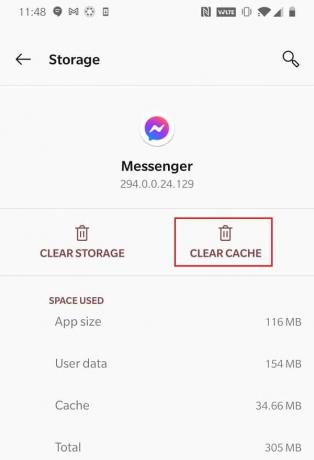
Metoda 7: Dopustite pristup mikrofonu
Prilično je očito da funkcija za obavljanje poziva zahtijeva da uređaj koristi mikrofon. Mnogi korisnici općenito imaju hardverske pristupe poput kamere ili mikrofona omogućene na svom telefonu samo za odabrane aplikacije i onemogućene za ostale. Dopustite aplikaciji pristup mikrofonu uređaja kako biste se mogli povezati s primateljem putem poziva. Slijedite ove korake kako biste aplikaciji Messenger omogućili korištenje mikrofona uređaja.
1. Otvoren postavke na svom Android uređaju.
2. Dodirnite Sigurnost i privatnost.

3. Dodirnite na Privatnost opcija.
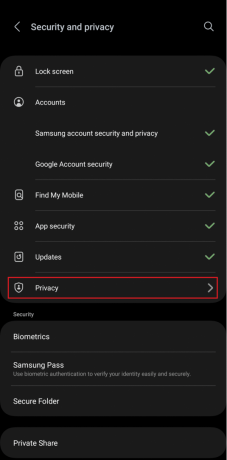
4. Sada dodirnite Upravitelj dozvola.

5. Izaberi Mikrofon s popisa.

6. Prijeđite prstom prema dolje i ako je ispod Nije dozvoljeno pronaći ćete Glasnik aplikaciju, dodirnite je.
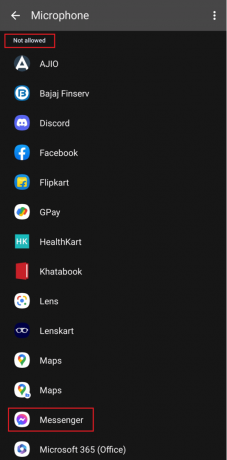
7. Odaberite Dopusti samo tijekom upotrebe aplikacije kako biste aplikaciji omogućili pristup mikrofonu uređaja.

Također pročitajte:8 popravaka za obavijesti Facebook Messengera neće nestati
Metoda 8: Ponovno instalirajte Messenger
Ako gore navedene metode za vas ne poprave pogrešku poziva Facebook Messengera koja odmah završava, to svakako znači da se problem pokrenuo unutar aplikacije kada ste je instalirali, čak i kada ste je ažurirali. Preporuča se jednom deinstalirati aplikaciju i ponovno je instalirati na uređaj. To osigurava ponovnu optimizaciju aplikacije i datoteka kako bi se ispravno preuzelo što ga čini bez kvarova.
1. Otvoren postavke telefona.
2. Dodirnite aplikacije.

3. Prijeđite prstom do Glasnik aplikaciju i dodirnite je.
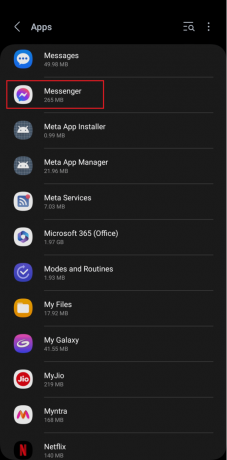
4. Dodirnite Deinstaliraj.
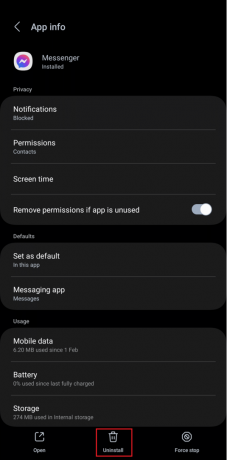
5. Ponovno instalirajte od Trgovina Google Play.

6. Prijaviti se na svoj Messenger račun i provjerite je li problem riješen.
Metoda 9: Kontaktirajte Facebook tim za podršku
Na kraju, ako vam nijedna od metoda ne pomaže u ispravljanju pogreške, pa čak ni nakon potpune deinstalacije i ponovna instalacija aplikacije, pogreška Messenger prekida nakon 2 minute 40 sekundi i dalje postoji, trebali biste se povezati prema Podrška za Facebook Messenger tim. Oni vam mogu pružiti stručnu pomoć koja vam je potrebna da popravite ovo na vašem uređaju ili bilo koje ažuriranje koje se odnosi na pogrešku.

Time završavamo članak. Nadamo se da ste uz pomoć ovog vodiča uspjeli popraviti Facebook Messenger poziv prekida odmah problem. Ako imate pitanja ili prijedloga, slobodno ih ostavite u odjeljku s komentarima u nastavku.
Elon je tehnički pisac na TechCultu. Već oko 6 godina piše vodiče s uputama i obradio je mnoge teme. Voli pokrivati teme vezane uz Windows, Android te najnovije trikove i savjete.